※当サイトはアフィリエイトプログラムによる収益を得ています。
起動不能のPowerMacG4 MDD FW800を直す:その2
パソコン設定など|2012/02/23 Thu
オークションで入手したG4 MDD 1.25GHz Dual(FW800でないタイプ)の起動確認と、電源が壊れていなかったことが確認できたので、まずはロジックボードのみを移植する。
まずは自分のマックから部品を外していく。
しかし、オークションで入手したものはホコリが凄まじく、CPUなんて足の部分に綿ボコリがごっそり。
「よくこれでロジックボードとCPUが生きているな」と思うほど。
さっそく、外したCPUとロジックボードのホコリをエアダスターで落とす。
それでも落ちないホコリがある。
本当はよくないのだが、濡らして固く絞ったウエスで、あまりに酷い部分のホコリを落とした。
オークションマックのホコリだらけの本体清掃は後回しにして、ロジックボードを自分のマックに取り付ける。
続いて自分のマックのCPUをロジックボードに取り付ける。
CPUグリスは近くの量販店で200円で買ってきた白いもの。
グリスを塗るヘラは、0.5mmのプラ板の切れ端を使った。

ヒートシンクをCPUの上に載せて固定したら、起動テスト。
源源、純正メモリ256MB、グラフィックボード、電池、HDDを接続。

無事、起動できた。
CPUグリスは塗り方が悪いと、CPU温度が上がるという記事を見たので、念のためTemperature Monitorで温度をチェック。
CPU温度の異常な上昇は見られない。
しかし安心はまだ早い。
電源を切った後、再び起動させようとすると起動しないという修理記録を見たことがあるので、再起動と、一度電源を切ったあと再び起動を試す。
どちらも問題なく、起動した。
これでロジックボードが壊れていたのが確定した。
このあと、電源、HDD、残りのメモリを取り付けて完成。
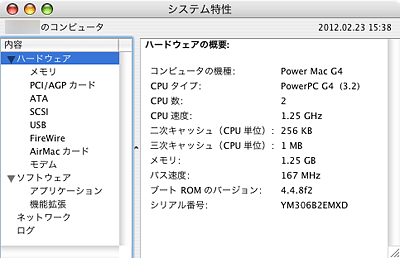
関連記事:
・PowerMacG4 MDD FW800の起動不能の原因が分かった
・起動不能のPowerMacG4 MDD FW800を直す:その1
・起動不能のPowerMacG4 MDD FW800を直す:その2
まずは自分のマックから部品を外していく。
- ロジックボード、CPUを外したら、ホコリをエアダスターで落とす。
- CPUについているグリスを、バイクで使っていたパーツクリーナーで落とす。
パーツクリーナーを染み込ませたウエスはデジタル一眼のセンサー清掃に使用したHCLレンズクリーニングペーパー。 - CPUの上のグリスが落ちたら、周囲にはみ出たグリスを爪楊枝で丁寧に取っていく。
グリスは半固形でゴムのようになっていたので、比較的楽に取れた。 - ついでに本体の外装も外して、濡れたウエスで清掃。
しかし、オークションで入手したものはホコリが凄まじく、CPUなんて足の部分に綿ボコリがごっそり。
「よくこれでロジックボードとCPUが生きているな」と思うほど。
さっそく、外したCPUとロジックボードのホコリをエアダスターで落とす。
それでも落ちないホコリがある。
本当はよくないのだが、濡らして固く絞ったウエスで、あまりに酷い部分のホコリを落とした。
オークションマックのホコリだらけの本体清掃は後回しにして、ロジックボードを自分のマックに取り付ける。
続いて自分のマックのCPUをロジックボードに取り付ける。
CPUグリスは近くの量販店で200円で買ってきた白いもの。
グリスを塗るヘラは、0.5mmのプラ板の切れ端を使った。
ヒートシンクをCPUの上に載せて固定したら、起動テスト。
源源、純正メモリ256MB、グラフィックボード、電池、HDDを接続。
無事、起動できた。
CPUグリスは塗り方が悪いと、CPU温度が上がるという記事を見たので、念のためTemperature Monitorで温度をチェック。
CPU温度の異常な上昇は見られない。
しかし安心はまだ早い。
電源を切った後、再び起動させようとすると起動しないという修理記録を見たことがあるので、再起動と、一度電源を切ったあと再び起動を試す。
どちらも問題なく、起動した。
これでロジックボードが壊れていたのが確定した。
このあと、電源、HDD、残りのメモリを取り付けて完成。
関連記事:
・PowerMacG4 MDD FW800の起動不能の原因が分かった
・起動不能のPowerMacG4 MDD FW800を直す:その1
・起動不能のPowerMacG4 MDD FW800を直す:その2


